Poza initiala

Poza prelucrata:

Sa incepem:
Pasul 1: Deschidem poza in Adobe Photoshop, selectati din bara de meniu File - Open sau folositi scurtatura CTRL+O
Pasul 2: Vom ajusta imaginea schimband saturatia ei, pentru a realiza selectati din fereastra layer-elor
Create New Fill or Adjustment Layer iar apoi vom selecta
Hue/Saturation adaugand urmatoarele proprietati:
HUE - 45 |
Saturation - 45 si bifam casuta
Colorize ca in imaginile de mai jos:
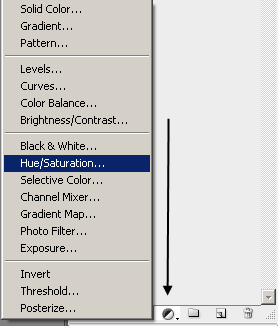
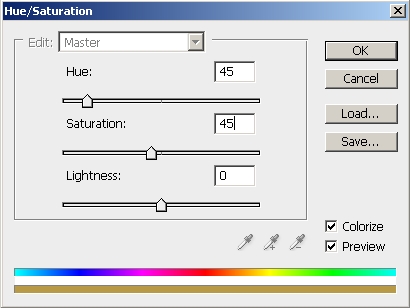 Pasul 3
Pasul 3: Vom crea un Nou Layer peste care vom aplica culoarea alba folosind
Paint Bucket Tool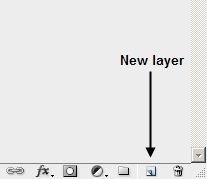 Pasul 4
Pasul 4: Peste
layer-ul nou pe care am aplicat culoarea alba vom aplica efectul ce va
reda vechimea imagini. Selectati din bara de meniu
FILTER - TEXTURE - GRAIN si vom introduce urmatoarele proprietati:
Intensity - 91 |
Contrast - 83 |
Grain Type - Vertical ca in imaginile de mai jos

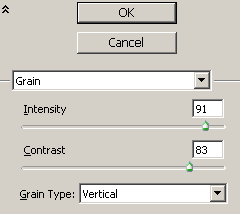 Pasul 5
Pasul 5: Schimbam modul Layer-ului din Normal in
Multiply si schimbam Opacitatea din 100% in 50%
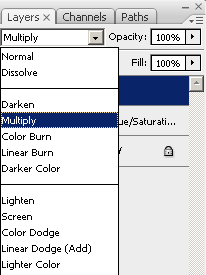
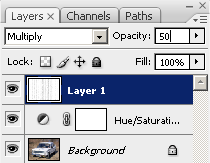 Pasul 6
Pasul 6 Pentru a
reda autenticitatea cat mai apropiata de o imagine veche reala vom
adauga zgomot imagini (Noise). Selectati primul layer (background) si
din bara de meniu selectati
Filter - Noise - Ad Noise si adaugam urmatoarele proprietati:
Amount - 8% |
Distribution - Uniform | bifam casuta
Monocromatic
 Rezultatul!!Sper ca si voua va iesit la fel[b]
Rezultatul!!Sper ca si voua va iesit la fel[b]

